Aplicativos de correio eletrónico, como o Outlook, o Mail e o Thunderbird, oferecem a capacidade de exportar mensagens. Ao realizar essa exportação, obtém-se a totalidade da mensagem, incluindo informações do cabeçalho, endereços de e-mail, anexos, carimbos de data/hora e os endereços IP do remetente. Esta funcionalidade é nativa nesses programas. No entanto, interfaces de e-mail baseadas na web geralmente não incluem uma opção de exportação direta. Apesar disso, oferecem alternativas para guardar mensagens de forma offline. No caso do Gmail, é possível guardar um e-mail como um ficheiro EML, o qual pode ser importado na maioria dos programas de e-mail. Veja como proceder.
Guardar um Email do Gmail como Ficheiro EML
Inicie o Gmail no seu navegador. Abra o email específico que pretende armazenar offline e clique na pequena seta, localizada junto ao botão de resposta. No menu que se apresenta, selecione a opção ‘Mostrar original’.
Esta ação abrirá uma nova janela com a mensagem. Dentro desta janela, irá encontrar o botão ‘Download Original’. Ao clicar, surge uma caixa de diálogo de gravação no seu navegador. Por padrão, o ficheiro é guardado como um arquivo TXT. No entanto, não é este o formato pretendido. Deverá alterar a extensão para EML. No menu de tipos de ficheiros, selecione ‘Todos os ficheiros’ em vez de ‘Ficheiros de texto’. Depois, pode guardar o arquivo.
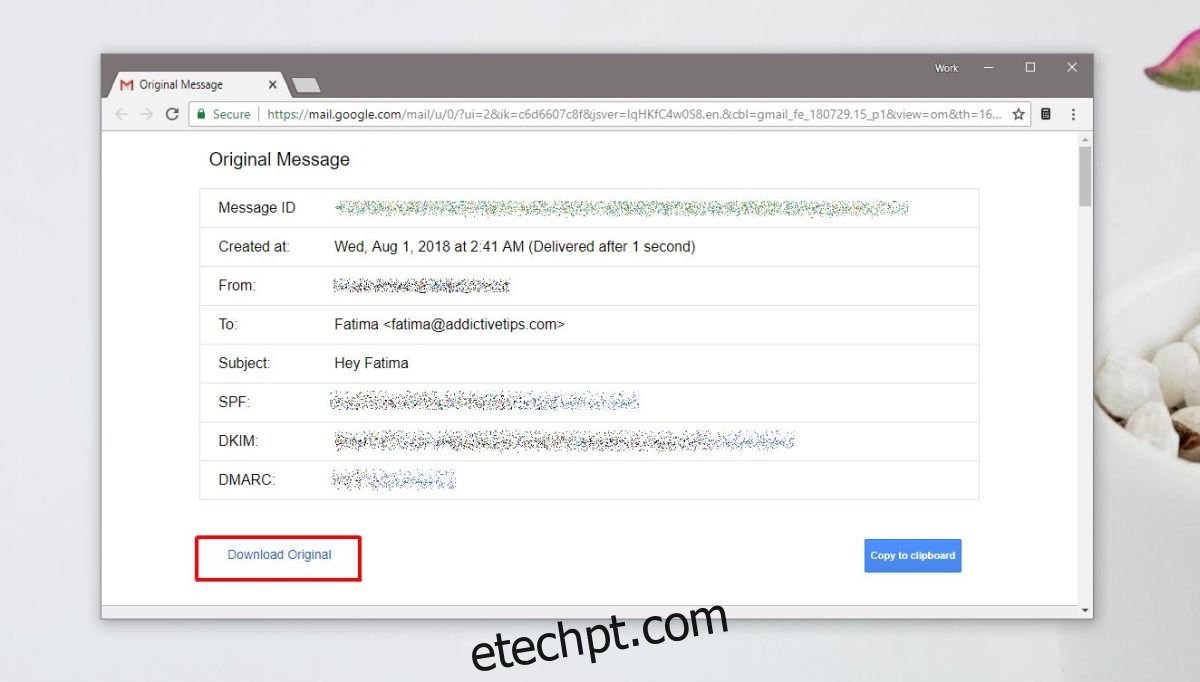
O download é efetuado em poucos segundos. Após o ficheiro ser guardado, pode importá-lo para qualquer programa de correio eletrónico ou arquivá-lo no seu disco rígido ou num dispositivo externo.
Se o email contiver anexos, confirme se eles foram incluídos no ficheiro. O Gmail pode não adicionar anexos diretamente à mensagem original, ou os mesmos podem estar alojados no Google Drive, sendo enviados como um link. Caso necessite guardar um anexo, este método pode não ser totalmente confiável. Contudo, o formato EML é ideal para guardar um email caso necessite manter um registro duradouro de uma conversa.
Para importar o email num programa de correio eletrónico, procure a função de importação no seu cliente de eleição. A sua localização varia consoante o programa, pelo que uma pesquisa no Google pode ser útil. Após encontrar a opção de importação, selecione o ficheiro EML. O email será aberto. Em alternativa, pode clicar duas vezes no ficheiro para o abrir no seu programa de email predefinido. Se o seu programa de email suportar a funcionalidade “arrastar e soltar”, também a pode utilizar para abrir a mensagem no programa.